Kaip pasirinkti kelis langus užduočių juostoje
Jei esate kaip ir aš, bet kuriame taške tikriausiai turite atidaryti dešimtis langų, taigi, jei norite plytelės tik keletą langų turite sumažinti viską ir parodyti du langus, o tada plytelių juos ... taip, kaip mes tiesiog greitai pasirinkti du užduočių juostos mygtukus kartu?
Yra paprastas apgauti, kad "Windows" buvo amžinai ... laikykite nuspaudę Ctrl klavišą, pasirinkdami užduočių juostos mygtukus ir vienu metu galite pasirinkti daugiau nei vieną. Nauda yra tokia, kad nereikia šalinti kitų langų, kad juos plytečiau (ar uždaryti)
Nuspauskite "Ctrl" klavišą, kai spustelėsite užduočių juostos mygtuką, o tada laikydami nuspaudę Ctrl klavišą, spustelėkite kitame užduočių juostos mygtuke. Jūs pastebėsite, kad jie abu yra pasirinkti. (Pastaba: galite dar kartą spustelėti mygtuką, jei norite jį panaikinti.)

Dabar, kai jie abu yra pasirinkti, galite dešiniuoju pelės klavišu spustelėti vieną iš mygtukų ir pasirinkti kaskados, kaskados arba langai rodomi šalia kito.
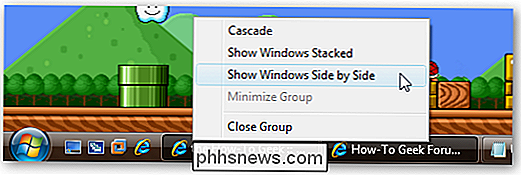
Nemanau, kad kaskadinis ar kraunamas yra labai naudingas, bet dažnai naudojamas šalutinis poveikis.
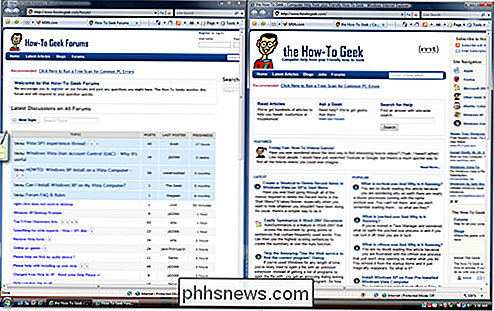
Tai gali būti labai naudinga, kai esate bandydamas žiūrėti į du langus vienu metu, ypač kai atidarote langą, bet norite juos plyti tik du.
Pastaba: tai turėtų gerai veikti "Windows XP", nors ekrano kopijos yra iš Vista.

Įdėkite "Excel" darbalapį į "Word Doc"
Ar kada nors reikia įterpti "Excel" darbalapį į "Word" dokumentą ir juos sujungti, kad, atnaujinus pagrindinį "Excel" darbalapį, jis automatiškai atnaujintų "Word" dokumento vertes?Na, iš tikrųjų yra keletas būdų, kaip "Excel" skaičiuoklę įterpti į "Word": susieti, įterpti ir kurti naują. Nesvarbu, ar įdėj

Kaip prijungti "Xbox 360" su "Windows" kompiuteriu
Jei turite "Xbox 360" konsolę, galite lengvai bendrinti visas savo kompiuteryje esančias nuotraukas, vaizdo įrašus ir muziką naudodami konsolę. Tai yra labai malonu, jei turite "Xbox" prijungtą prie savo didžiulio plokščiaekranio televizoriaus ir norite parodyti savo šeimos nariams ir draugams namų vaizdo įrašus ar nuotraukas.Priklausomai



